
Главная страница Случайная страница
КАТЕГОРИИ:
АвтомобилиАстрономияБиологияГеографияДом и садДругие языкиДругоеИнформатикаИсторияКультураЛитератураЛогикаМатематикаМедицинаМеталлургияМеханикаОбразованиеОхрана трудаПедагогикаПолитикаПравоПсихологияРелигияРиторикаСоциологияСпортСтроительствоТехнологияТуризмФизикаФилософияФинансыХимияЧерчениеЭкологияЭкономикаЭлектроника
Исследование характеристик логического элемента ИЛИ-НЕ
|
|
Схема исследования логического элемента " ИЛИ-НЕ", представлена на рис. 5. На схеме рис.6 входы логического элемента " ИЛИ-НЕ" подключены к генератору слов, формирующего последовательность двоичных чисел 00, 01, 10 и 11. Правый (младший) двоичный разряд каждого числа соответствует логической переменной X1, левый (старший) - логической переменной Х2.
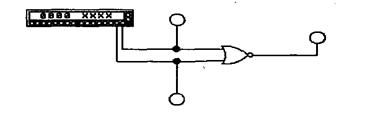
Рис. 5. Схема исследования логического элемента «ИЛИ-НЕ»
К входам логического элемента также подключены логические пробники, которые загораются красным светом при поступлении на этот вход логической " 1". Выход логического элемента подключен к логическому пробнику, который загорается красным светом при появлении на выходе логической " 1".
Построение схемы исследования логического элемента " ИЛИ-НЕ".
Запустите при помощи ярлыка на рабочем столе Windows программу Electronics Workbench. Построение схемы рис. 5 производят в два этапа: сначала размещают как показано на рис. 8 пиктограммы элементов, а затем последовательно соединяют их. Панели инструментов программы Electronics Workbench приведены в приложении 1.
1. Щелкните по кнопке 
В приложении 1 – это 8) - логические элементы (панели библиотек компонентов и контрольно-измерительных приборов). Из появившегося окна логических элементов вытащите пиктограмму логического элемента NOR (" ИЛИ-НЕ").
2. Щелкните по кнопке  . В приложении 1 – это 10 – индикаторы. Из появившегося окна последовательно вытащите пиктограммы логических пробников.
. В приложении 1 – это 10 – индикаторы. Из появившегося окна последовательно вытащите пиктограммы логических пробников. 
3. Разверните логические пробники, так как показано на рис. 5. Для этого на панели функций воспользуйтесь кнопкой поворота 
4. Щелкните по кнопке  .
.
В приложении 1 – это 13) - измерительные приборы (панель библиотек компонентов и контрольно-измерительных приборов). Из появившегося окна индикаторов вытащите пиктограмму генератора слов 
5. Расположите методом буксировки пиктограммы элементов так, как показано на рис. 5 и соедините элементы согласно рисунку.
6. Двойным щелчком кнопки мыши откройте лицевую панель генератора слов. В левой части панели генератора слов отображаются кодовые комбинации в шестнадцатеричном коде, а в нижней части - в двоичном.
7. Заполните окно шестнадцатеричного кода кодовыми комбинациями, начиная с 0 в верхней нулевой ячейке и далее с прибавлением 1 в каждой последующей ячейке. С этой целью щелкните по кнопке (Pattern…), в появившемся окне предустановок включите опцию Up counter и щелкните по кнопке Accept.
8. В окне Frequency установите частоту формирования кодовых комбинаций равной 1Гц. Последовательности двоичных чисел 00, 01, 10 и 11 соответствует в шестнадцатеричном коде - 0, 1, 2, 3. Запрограммируйте генератор на периодическое формирование указанной последовательности чисел.
9. Наберите в окне Final число 0003 и щелкните на кнопке Cycle.
10. Запустите процесс моделирования при помощи выключателя. Наблюдайте, при каких сочетаниях входных сигналов на выходе логического элемента появится " 1". Щелкая по кнопке Step, заполните в Отчете таблицу истинности для элемента " ИЛИ-НЕ". Остановите процесс моделирования при помощи выключателя. Сохраните файл в папке с вашей Фамилией.